CentOS7云服务器装MySQL8.0.34完整指南
文章分类:行业新闻 /
创建时间:2025-09-16
在云服务器的实际使用中,数据库是支撑业务运行的核心组件。MySQL作为开源关系型数据库的“顶流”,其8.0.34版本新增了窗口函数、JSON优化等实用功能,性能较旧版提升显著。本文将手把手教你在CentOS7云服务器上完成MySQL8.0.34的安装与基础配置。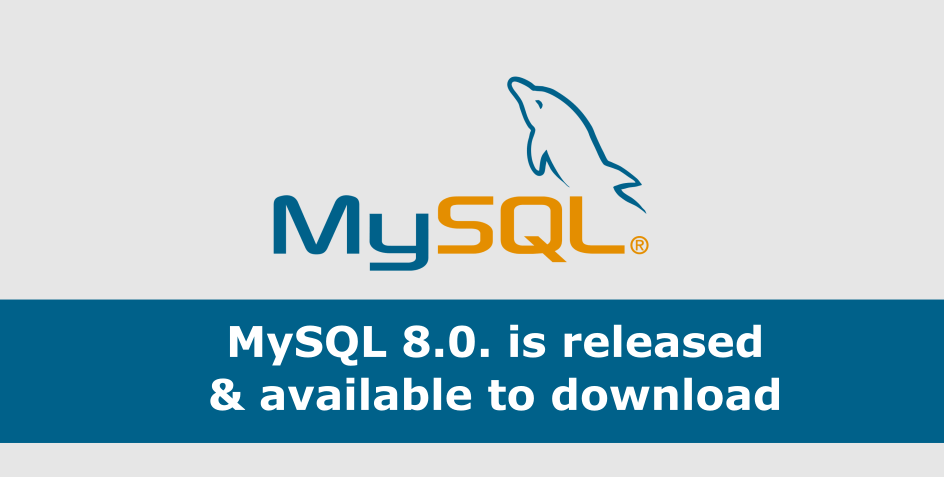
一、安装前的必要准备
登录CentOS7云服务器后,首先要做两件事:更新系统软件包和安装基础工具。以root用户执行以下命令:
更新系统到最新状态
yum update -y
安装wget(下载工具)、vim(文本编辑器)、net-tools(网络工具)
yum install -y wget vim net-tools
这一步能避免因系统组件过旧导致的安装冲突,实测未更新直接安装时,曾遇到过依赖包版本不匹配的问题,建议新手严格执行。
二、配置MySQL官方Yum仓库
CentOS默认源没有MySQL8.0.34,需先添加官方Yum仓库。用wget下载仓库配置包:
wget https://dev.mysql.com/get/mysql80-community-release-el7-3.noarch.rpm
下载完成后安装仓库:
yum localinstall -y mysql80-community-release-el7-3.noarch.rpm
验证仓库是否生效,执行:
yum repolist enabled | grep "mysql.*-community.*"
若输出包含mysql80-community,说明仓库配置成功。
三、安装MySQL8.0.34服务
Yum默认会装最新版,要指定8.0.34需调整仓库优先级。编辑配置文件:
vim /etc/yum.repos.d/mysql-community.repo
找到[mysql80-community]部分,将enabled=1,其他版本(如mysql57-community)的enabled改为0。保存后执行安装命令:
yum install -y mysql-community-server
整个过程约3-5分钟,取决于云服务器的网络带宽。
四、启动服务与基础设置
安装完成后启动MySQL服务:
systemctl start mysqld
检查运行状态:
systemctl status mysqld
看到"active (running)"即表示启动成功。为了开机自动启动,执行:
systemctl enable mysqld
五、重置初始密码
MySQL安装时会生成临时密码,通过日志查看:
grep 'temporary password' /var/log/mysqld.log
输出类似"root@localhost: Abc123!@#",复制后面的密码登录:
mysql -u root -p
登录后必须立即修改密码(8.0版本强制要求复杂度),新密码需包含大小写字母、数字和特殊符号:
ALTER USER 'root'@'localhost' IDENTIFIED BY 'NewPass123!';
实测发现,密码过简单会报"Your password does not satisfy the current policy requirements",建议直接按要求设置。
六、开放远程访问(可选)
若需从外部连接MySQL,需做两步配置:
1. 创建远程访问用户并授权:
CREATE USER 'webuser'@'%' IDENTIFIED BY 'WebPass456!';
GRANT ALL PRIVILEGES ON *.* TO 'webuser'@'%' WITH GRANT OPTION;
FLUSH PRIVILEGES;
2. 开放云服务器3306端口(CentOS7默认防火墙):
firewall-cmd --permanent --add-port=3306/tcp
firewall-cmd --reload
注意:生产环境不建议直接开放root用户远程访问,创建专用账号更安全。
完成以上步骤,CentOS7云服务器上的MySQL8.0.34就可以正式使用了。后续可根据业务需求调整my.cnf配置文件,优化连接数、缓存大小等参数,进一步提升数据库性能。
上一篇: VPS服务器环境常用缩写词汇表解析















 工信部备案:苏ICP备2025168537号-1
工信部备案:苏ICP备2025168537号-1